はじめに
こんにちは、ブッティーです!
今後このブログではJavaを使って記事を書くことが多くなると思うので、今回このような記事を書くことにしました。
- OS:Windows11home
- CPU:13th Gen Intel(R) Core(TM) i7-13700KF 3.40 GHz
- メモリ:32.0 GB
- ストレージ:1TB(空き容量:400GB)
- GPU:NVIDIA GeForce RTX 4070TI
- イーサーネット:1Gbps
Eclipseとは?
EclipseとはJavaなどの開発をする上で、手間の大部分を自動化し、開発のスピードを上げてくれる最強のツールです!
またの名を「統合開発環境」といいます。
会話の中ですらすらこの言葉が出てくる人はかっこいいのでぜひ覚えておいて下さい。
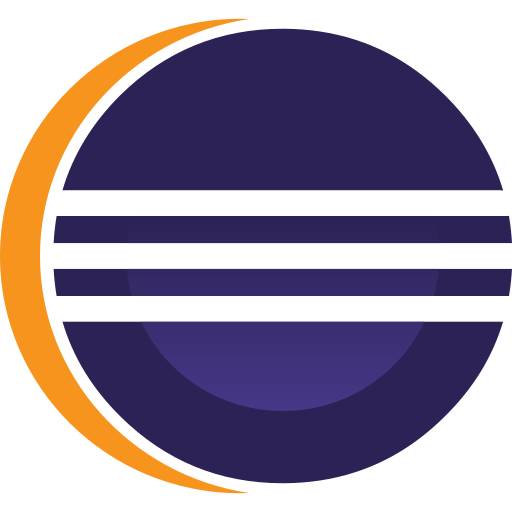
ワイの名前はEclipse!統合開発環境や!!よろしく!!
今回はJavaを扱うための日本語版eclipseのインストール手順を紹介しますので、ぜひ最後までお付き合いください。
日本語版Eclipseのダウンロード
ダウンロードサイトから最新版のEclipseをダウンロードします。
下の画像の「Eclipse2025」をクリックします。
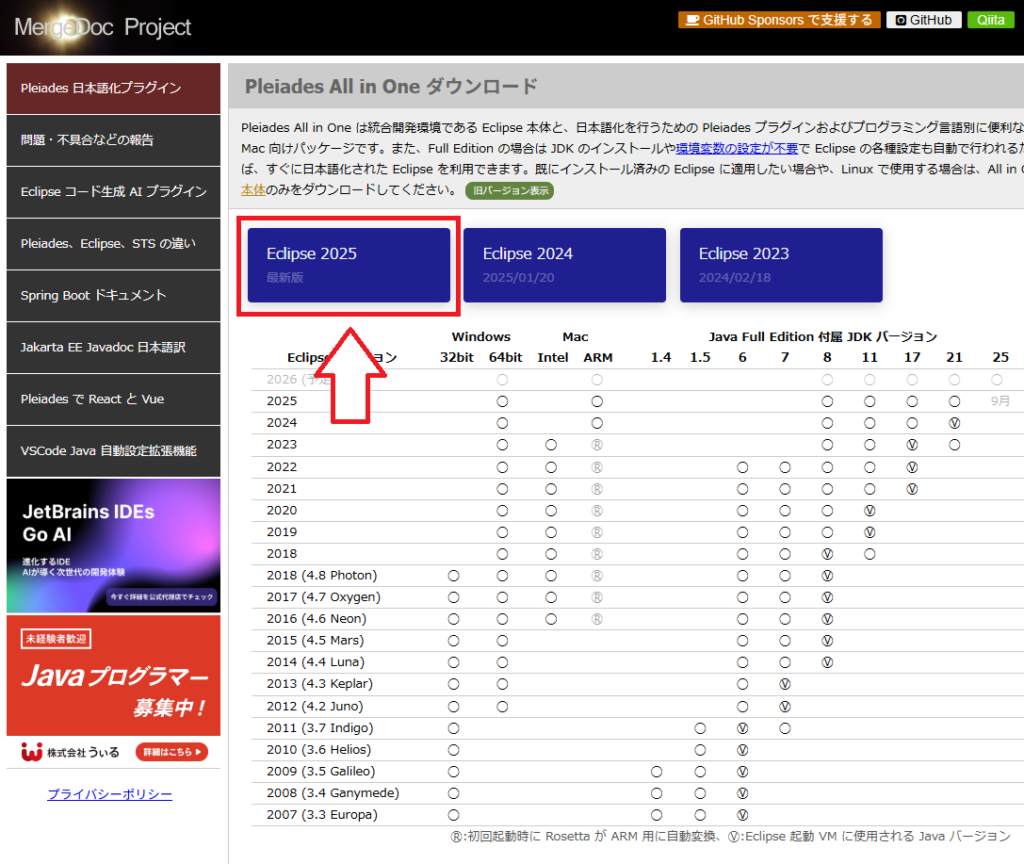
すると、下のような画面になるのでJavaのWinsows x64のダウンロードを選択します。
この時Ultimateバージョンを選択してもいいのですが、Java以外でEclipseを使用することは、あまりないのでJavaだけのダウンロードいいと思います。
この部分は人それぞれの使用用途に合わせて選択してください。
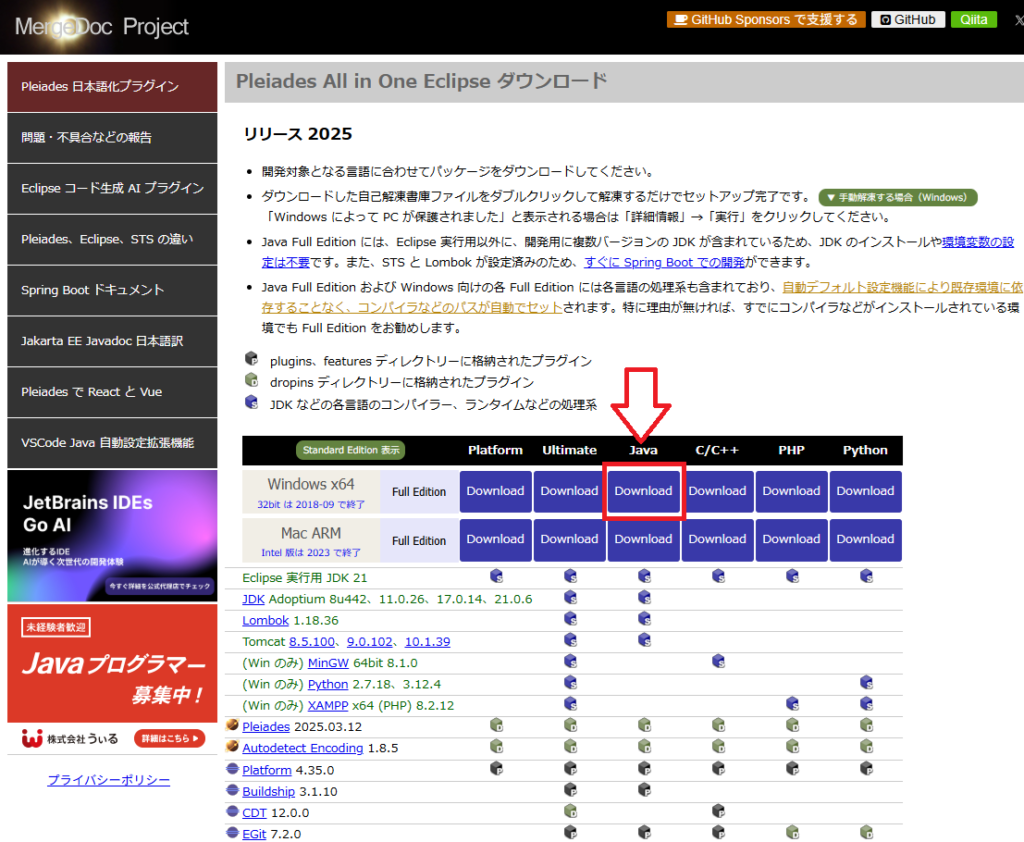
ダウンロードボタンを押すと以下のようなページになると思います。
矢印の示すURLをクリックするとダウンロードが開始されます。
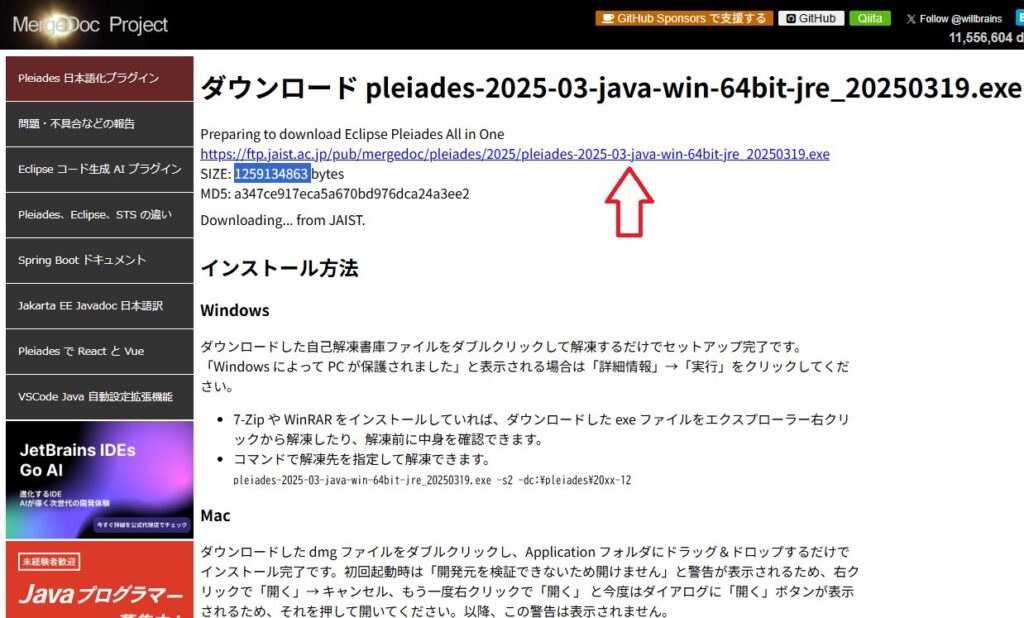
ファイルのサイズが1.2GBあるのでダウンロードには少し時間かかるよ!
Eclipseインストール
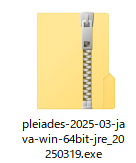
ダウンロードが完了すると上の画像のようなファイルがあると思うので、これを「ダブルクリック」して実行して下さい。
見た目で圧縮ファイルと勘違いしそうですが、実行ファイルですので間違えないようにしてください
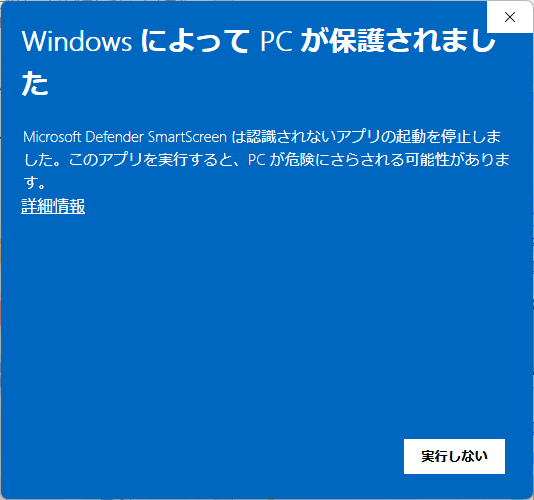
おそらくWindowsのセキュリティー機能をONにしていれば、このような画面が表示されると思うのですが、インストールする際は必ず出てくるので、そのまま突き進んでしまいましょう。
「詳細情報」をクリックすると以下のような画面になるかと思います。
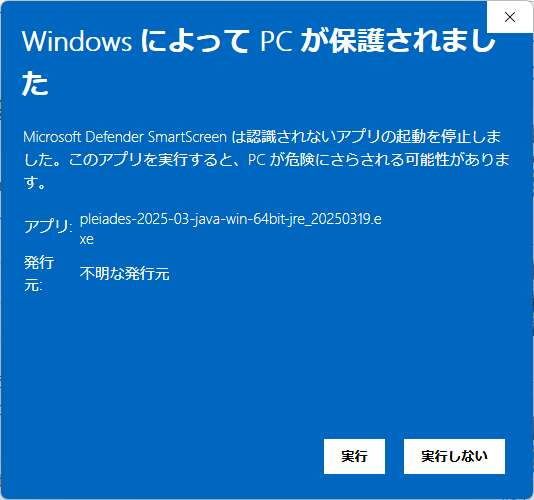
そのまま「実行」ボタンを押して下さい。
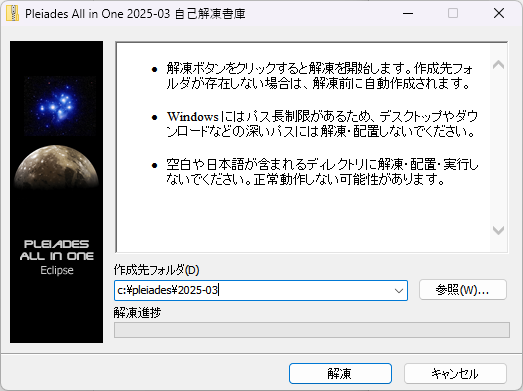
すると、「自己解凍書庫」という中二心をくすぐられる名前のウィンドウが立ち上がります。
作成先フォルダに指定した場所にEclipseがインストールされます。
Eclipseは自動でショートカットを作成してくれないのでインストール先はメモするか、覚えておいて下さい
ショートカットの作り方
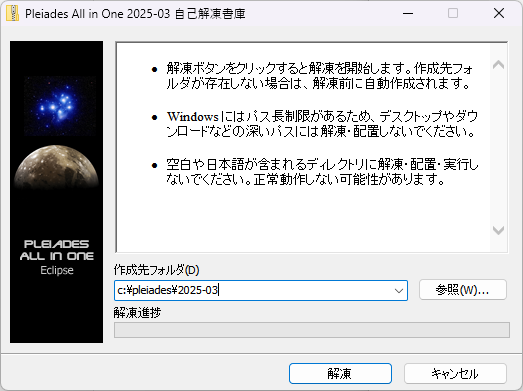
デフォルトでは上記の作業先フォルダのパスの場所にあると思うので、エクスプローラからパスを入力してフォルダを開いてください。
//パス
C:\pleiades\2025-03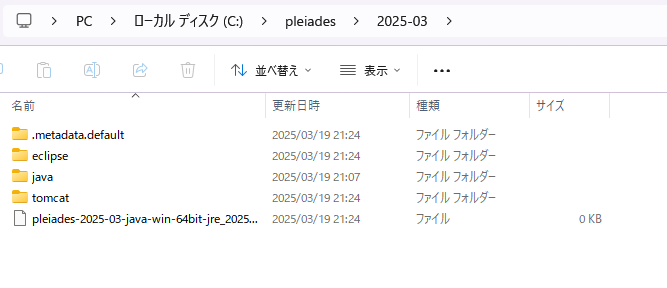
パスのフォルダを開きこのようなフォルダ群があると思うのですが、この中の「eclipse」フォルダをさらに開きます。
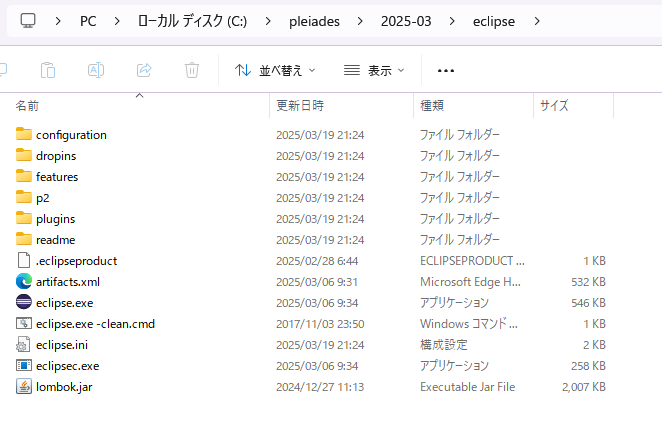
Eclipseの実行ファイルを見つけることが出来ました。
では実際にショートカットを作成していきましょう。
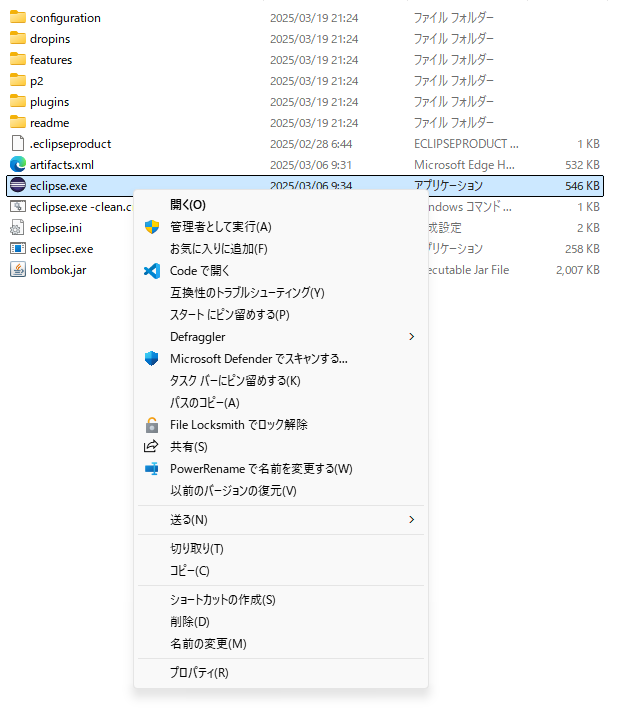
eclipse.exeを「右クリック」→「その他のオプションを確認」をクリック→「ショートカット作成」をクリック
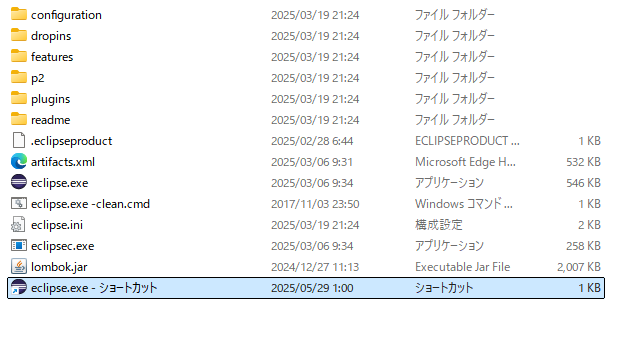
すると、上記のようなショートカットが作成されるので、これをディスクトップなどに配置して使用してください。
お疲れさまでした!
これにてショートカットの作成は終了です。
Eclipseの実行
インストールが完了したので、Eclipseを実際に起動してみましょう!
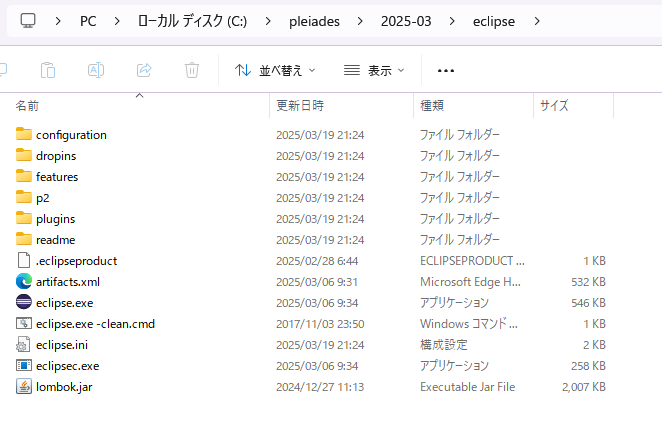
eclipse.exeをダブルクリックで起動させます。
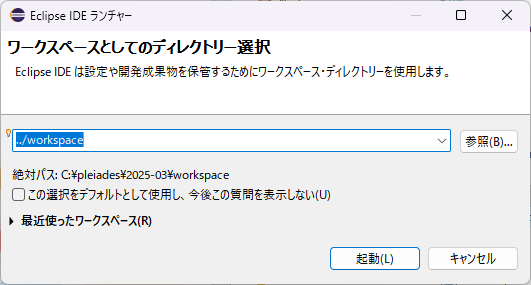
すると、このようなウィンドウが表示されると思います。
「ワークスペースとしてのディレクトリー選択」とありますが、要するにEclipseで作成されたフォルダやファイルを保存しておく場所を設定します。
「参照」ボタンを押して保存先のフォルダを選択してください。
指定出来たら、「起動」ボタンを押して下さい。
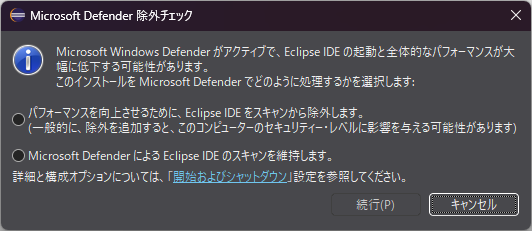
起動するとこのようなウィンドウが表示されると思います。
この設定はWindowsセキュリティのスキャンをEclipseに適応するかしないかの設定です。
もしスキャンを適応した場合は、最初の方の青い画面(WindowsによってPCが保護されました)がEclipseを使用している間に何度か出現します。
私は上の選択肢のスキャンから除外を選択しています。
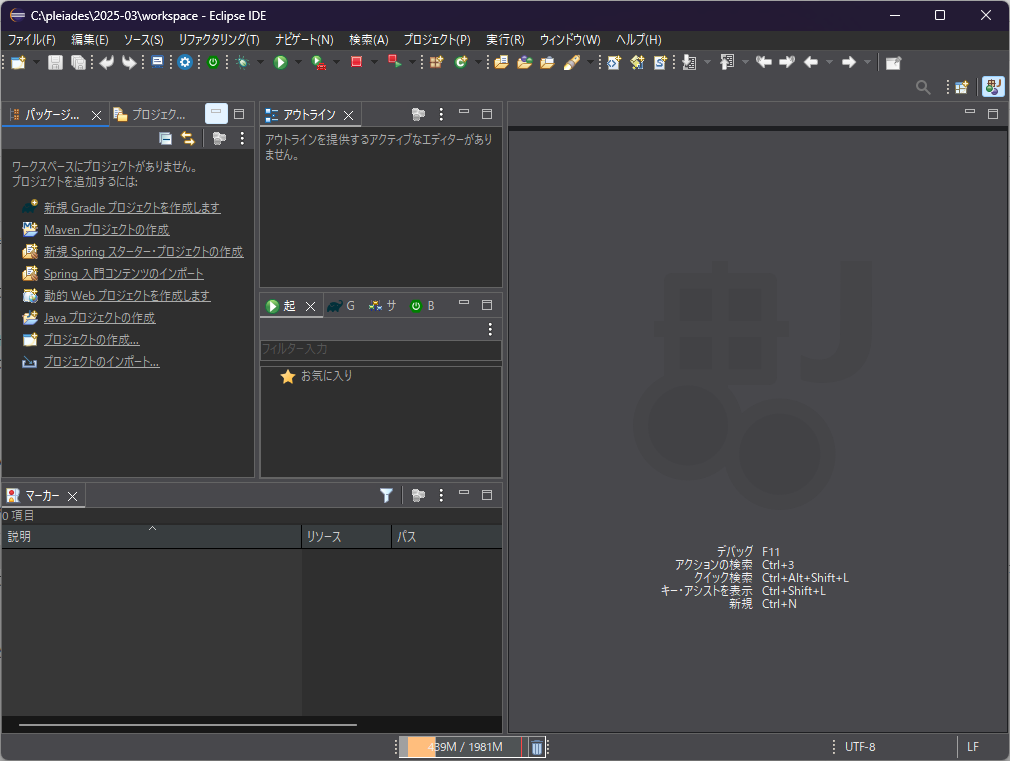
これがEclipseの起動画面になります。
おわり
お疲れさまでした!
これでJavaの環境構築は完了しました。
これからJavaでゲームを作るもよし、Webシステムを作るもよし、軽い作業の自動化アプリを作るもよし
自分が作りたい物を存分に作って楽しんじゃってください!
今後、Eclipseを使ったJavaのプログラムの記事やGitというバージョン管理システムの設定、実践の記事、SpringBootというWebアプリフレームワークの簡単な使い方の記事などを上げていこうと思っているので、良ければそちらも見ていってもらえると嬉しいです。
